| win10一直正在检查更新 | 您所在的位置:网站首页 › windows10检测更新检测了半天 › win10一直正在检查更新 |
win10一直正在检查更新
|
Win7免费升级Win10图解(原来Win7只要是激活状态,升级后Win10也是激活!)
原文是在这里:Windows7升级到Windows10详细图解 以下是升级过程的详细步骤: 1、打开微软官方「下载 Windows 10」页面。 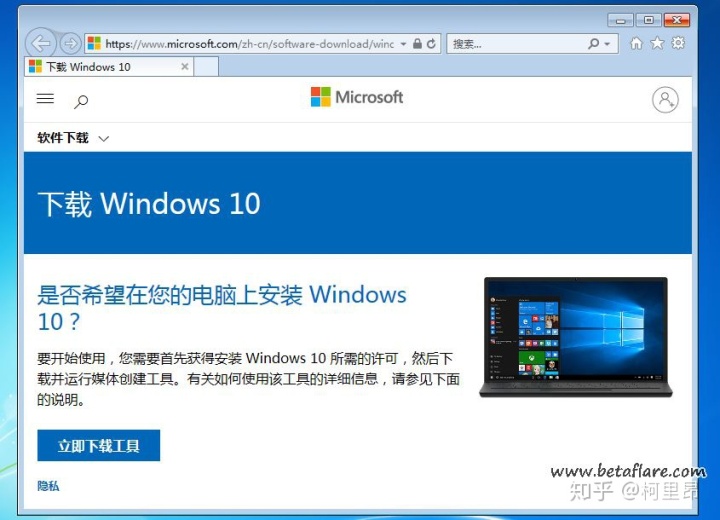
点击「立即下载工具」。 2、下载完成后,运行「Windows 10安装程序」,点击接受。 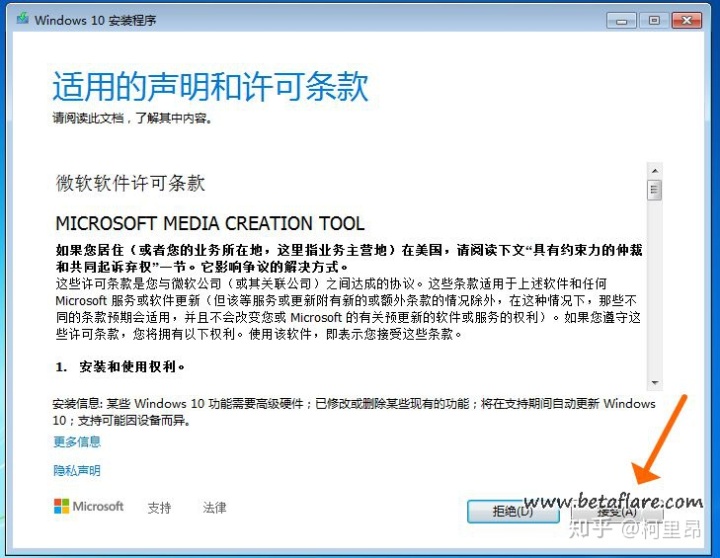
3、选择「立即升级这台电脑」,点击下一步。 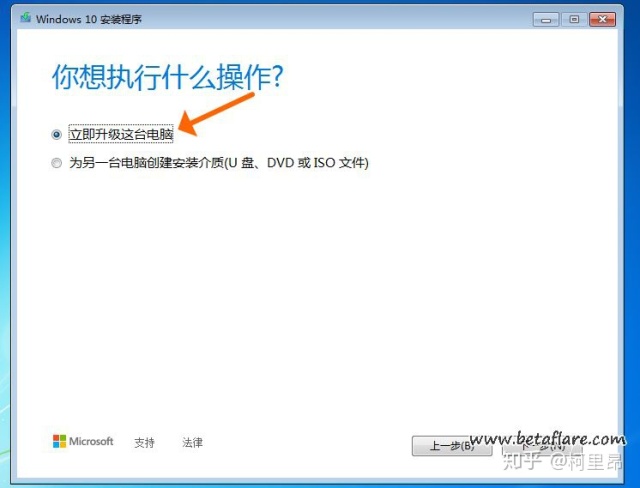
4、等待「Windows10安装程序」下载Windows10镜像完成 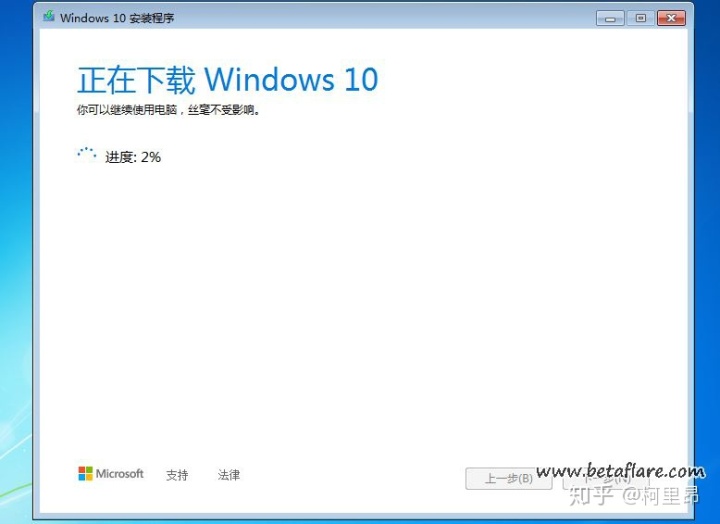
5、接受「适用的声明和许可条款」。 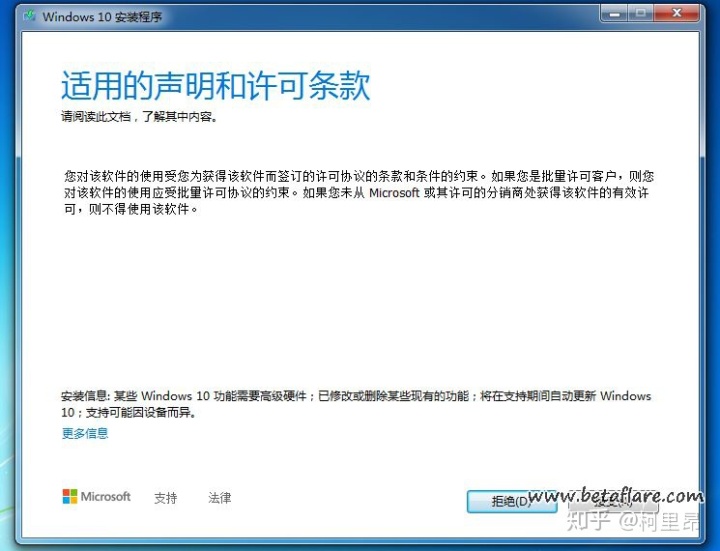
6、选择「保留个人文件和应用」,这样在Win7系统中的应用和文件数据在Win10安装完成后都会完整保留下来。 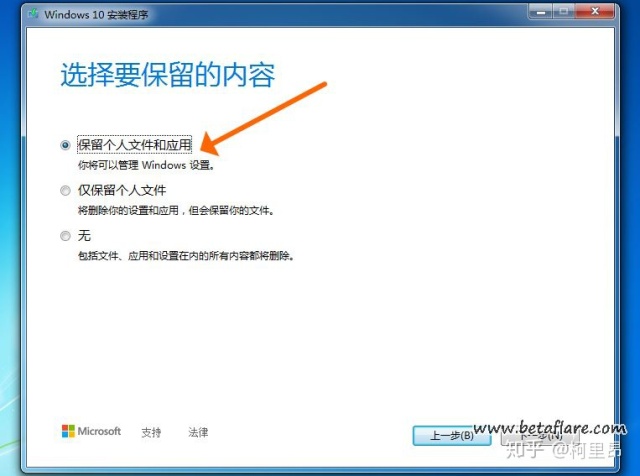
7、Win7升级Win10至少需要10GB的外部存储空间,在外部存储设备中选择保存的位置,这里我选择E盘。 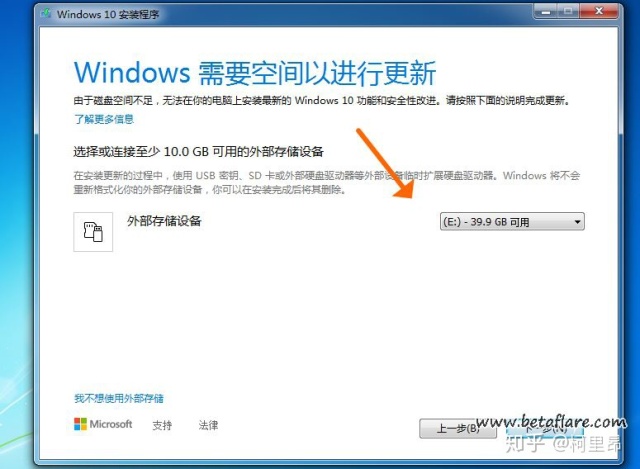
8、一切都准备好了,「准备就绪,可以安装」了。点击「安装」! 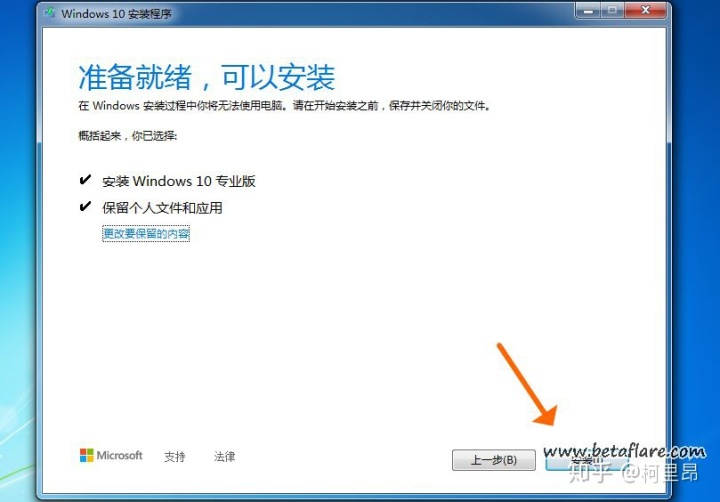
9、这时安装界面变成蓝色的全屏状态,在左上角会显示准备安装的进度。 
10、系统自动重启,显示「正在进行更新」的状态,这段时间的长短跟电脑硬件配置有关。 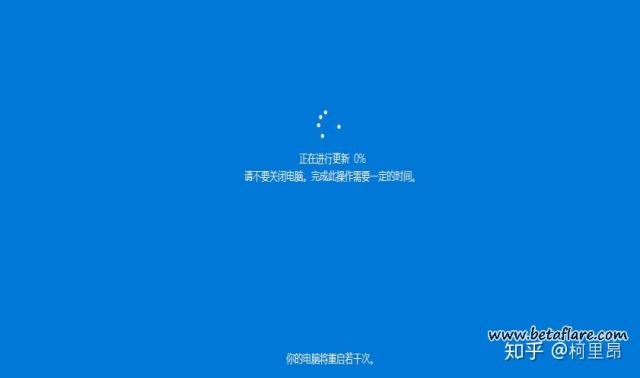
11、然后进入到「为你的设备选择隐私设置」,这里根据自己的情况选择吧,我这里为演示保持为默认,选择完毕后按「接受」按钮。 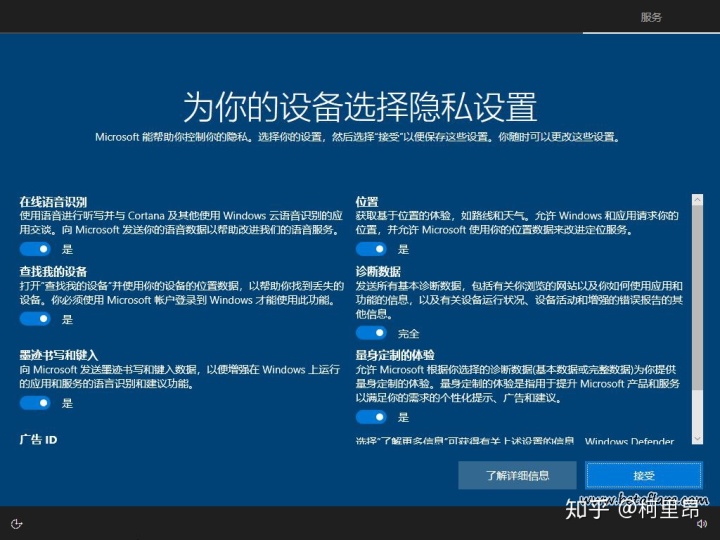
12、不一会儿就升级完毕进入桌面了,可以看到右下角出现「正在搜索显示器驱动」,说明安装完新系统后驱动要更新了,建议使用驱动精灵来更新驱动! 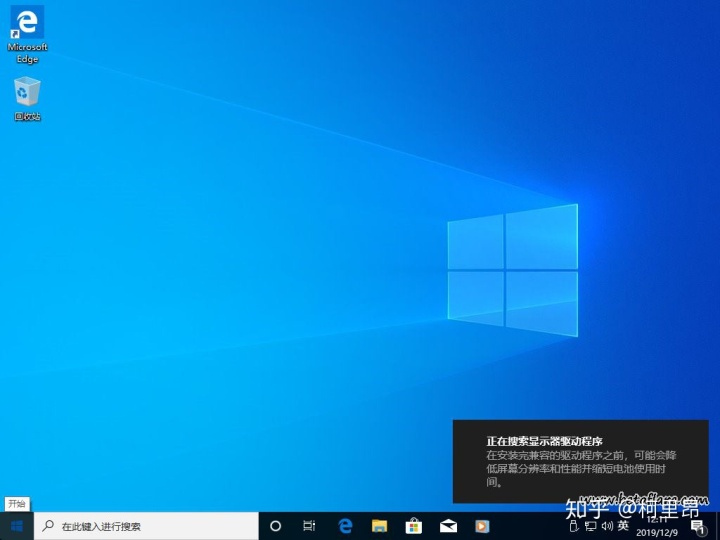
13、查看一下升级后的Win10是否激活,右键「此电脑」,点击「属性」。看到激活状态是延续之前Windows7的已激活状态。 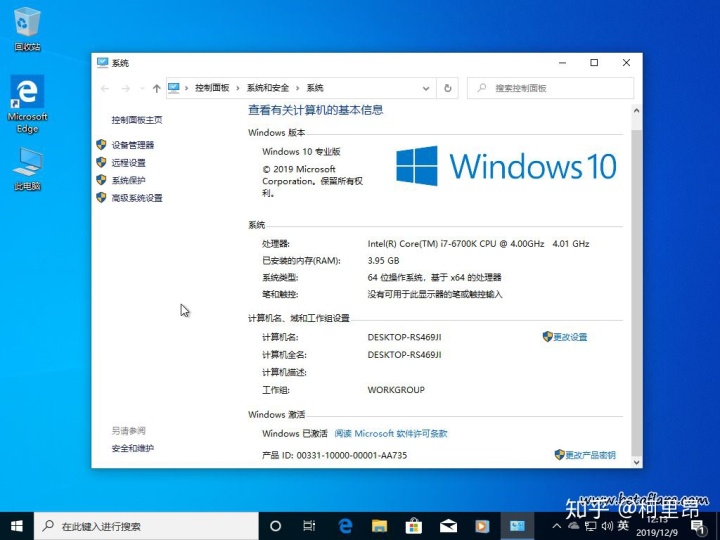 系统升级后的补充说明
系统升级后的补充说明
1、升级后的Win10附带了不少垃圾APP,可以使用Win10Apps来全部卸载掉。 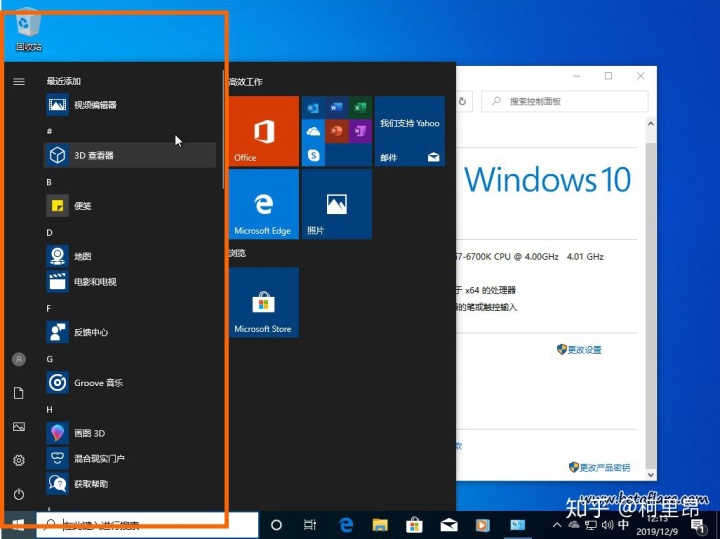
2、此篇教程是升级安装,如果是需要全新安装(即可以全盘格式化),参考「U盘或移动硬盘全新安装Windows10图解 」。 |
【本文地址】
公司简介
联系我们